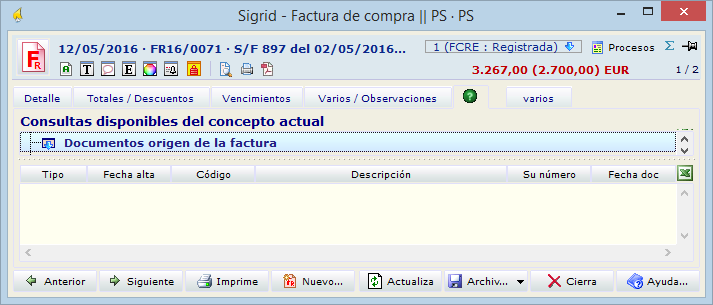Las facturas de compra y venta son tipos de Conceptos de la aplicación, se crean en el diálogo Nuevo documento, y se consultan y modifican en las ventanas de propiedades correspondiente:
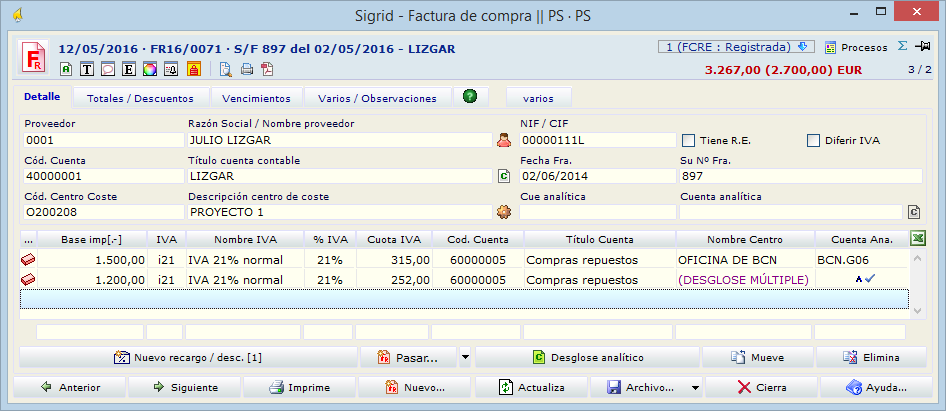
La cabecera de la ventana muestra, como en el resto de las ventanas de propiedades, el icono del tipo de Concepto, que permite acceder al menú concepto actual, y a continuación: la fecha de registro o fecha del Concepto, el código, la descripción, el código de estado, y descripción del estado, y el importe total del documento.
![]() Abrir asiento (último proceso): este botón abre directamente la ventana de propiedades del asiento contable creado en el último proceso de contabilización de la factura, si es que existe. Es una forma rápida de consulta del asiento asociado a la factura.
Abrir asiento (último proceso): este botón abre directamente la ventana de propiedades del asiento contable creado en el último proceso de contabilización de la factura, si es que existe. Es una forma rápida de consulta del asiento asociado a la factura.
Detalle
El Detalle del documento muestra una serie de campos de cabecera, como son los datos del proveedor/cliente o los de su cuenta contable, y una o varias líneas de detalle, en las que se especifican las bases imponibles y los recargos o descuentos aplicables.
Cliente / Proveedor: La razón social y el CIF. de la entidad se almacenan directamente en la factura, de forma que si modifica los datos de un cliente o proveedor no se verán modificados los datos de las facturas previamente registradas.
Si no tiene interés en mantener una codificación para proveedores/clientes, puede dejar el código en blanco, y especificar directamente en el campo descripción los datos del proveedor/cliente que ha de figurar en la factura.
Tiene R.E.: indica si se aplicará el recargo de equivalencia; se tomará por defecto de los datos del proveedor/cliente pero puede ser editado en la factura. Al pulsar este conmutador, se modifican las líneas de detalle para que incluyan o no el recargo de equivalencia, y se recalcula el total de la factura. El porcentaje correspondiente al recargo de equivalencia se determina para cada tipo de impuesto o tasa en la ventana de propiedades correspondiente.
Cód. Cuenta: código de cuenta contable del proveedor/cliente de la factura. Se copia de la ficha del proveedor/cliente, aunque se puede sustituir por otra cuenta contable existente. Es un dato imprescindible para el proceso de contabilización de la factura.
Fecha Fra.: puede anotar la fecha que figura en la factura recibida.
Su Nº Pedido.: (Facturas de venta) número del pedido del cliente.
Su Nº Fra.: (Facturas de compra) número que el proveedor asigna a la factura.
Centro Coste y Cuenta Analítica: estos campos únicamente figuran si se adquirió el módulo de Analítica y Presupuestaria. El centro de coste y cuenta analítica aquí indicados se copiarán a las líneas de bases imponibles que se introduzcan en la factura como valores por defecto, siendo posible establecer otros distintos en cada línea.
Si la factura ya contiene líneas de bases imponibles, al indicar un centro de coste o cuenta analítica se abre un diálogo de confirmación:
Se va a cambiar el centro de coste del documento: ¿Desea establecer el nuevo centro de coste en las líneas de detalle del documento? (Si pulsa NO, sólo se utilizará para las nuevas líneas que se introduzcan) |
En cualquiera de estos campos puede establecerse una máscara de búsqueda para abrir la lista de selección correspondiente.
El centro de coste y cuenta analítica de las líneas de la factura permiten, en el proceso de contabilización de la factura, crear automáticamente los apuntes analíticos correspondientes.
El panel inferior es la lista de las líneas de detalle, en donde se muestran para cada una los detalles fiscales y contables. Las cuentas contables de las líneas de detalle se utilizarán en el proceso de contabilización de la factura; si no existe alguna de las cuentas no se podrá llevar a cabo la contabilización y saldrá un mensaje de error.
Naturaleza: ahora es posible utilizar, en Contabilidad, la tabla auxiliar Naturaleza de productos, antes sólo disponible para el módulo de Gestión. Al introducir un asterisco (*) en este campo, se abre la tabla auxiliar Naturaleza de productos.
Bases imponibles: al especificar en la línea de edición de la lista una base imponible, se rellenan automáticamente el código del impuesto y las cuentas contables. Estos datos serán por defecto los del cliente/proveedor si existen, en caso contrario se tomarán los establecidos en los parámetros de la empresa. Si los datos establecidos por defecto no corresponden con los de la factura, pueden modificarse, pudiendo utilizar las listas de selección. La cuota correspondiente a la línea, y el recargo de equivalencia si procede, se calcula automáticamente.
[.-]: si se conoce el importe total en lugar de la base imponible, para no tener que realizar cálculos fuera de la aplicación, puede especificarse en el campo de la base imponible el importe total seguido de punto y guión, por ejemplo 1210.-. En este caso, si el IVA es el 21%, la aplicación calcula la base (1000) y la cuota de IVA (210) y establece estos valores en los campos correspondientes.
IVA - Nombre IVA: Los datos del IVA se leen de la ficha del cliente/proveedor y, si no se establecieron allí, se toman de los predeterminados en los parámetros generales: Operación de IVA en ventas / compras por defecto. En cualquier caso, se puede establecer otro tipo de IVA para cada línea introduciendo en este campo una máscara de búsqueda y seleccionándolo de la lista de selección del concepto Impuesto o Tasa.
% IVA: Este campo toma el valor del IVA aplicado y no se puede modificar.
Cuota IVA: Es un campo calculado por la aplicación en función de la base imponible y el porcentaje de IVA y, por lo tanto por norma general, no se puede modificar. Sólo se admite esta posibilidad en las facturas de venta, siempre y cuando se haya activado el check correspondiente en parámetros de la empresa.
Las cuentas de IVA no se pueden modificar, ya que se predeterminan para cada tipo de IVA en su ventana de propiedades (concepto Impuesto o Tasa).
% R.E. y Cuota R.E.: si la factura tiene activada la casilla R.E., estos dos campos se rellenarán automáticamente.
Cuenta: Cuenta de ventas / compras del cliente / proveedor, que se lee de la ficha de éste. Si no se hubiera establecido aquí, se tomará la cuenta predeterminada en los parámetros generales: Cuenta de Ventas / Compras por defecto. En cualquier caso, es posible indicar una cuenta contable existente distinta para cada línea.
Es un dato imprescindible para el proceso de contabilización de la factura.
Código Cuenta IVA: Muestra la cuenta contable asociada al tipo de IVA utilizado.
Cuenta IVA No Deducible: Muestra la cuenta contable asociada al tipo de IVA no deducible utilizado.
Dto: % de descuento de la línea
Descripción: concepto de facturación de la línea. Este campo es obligatorio si se generan facturas electrónicas.
Centro Coste y Cuenta analítica: Al crear una nueva línea de detalle, estos datos se copian de los establecidos en la cabecera, aunque es posible utilizar otros distintos en cada una de las líneas.
Divisa del documento
Como se explica en el tema Divisas, para utilizar moneda extranjera en un documento es necesario especificarla antes de introducir líneas de detalle. Introduciendo una máscara de búsqueda se abre la lista de selección de divisas.
![]()
Si se modifica el tipo de cambio desde el documento, se mostrará un aviso para indicar que el documento tiene líneas y que éstas serán recalculadas según el nuevo cambio indicado.
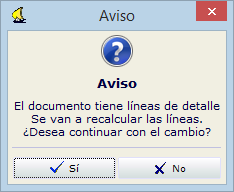
En caso de tener activada la opción Permite actualizar histórico desde el documento en Parámetros Generales, saldrá un aviso adicional:
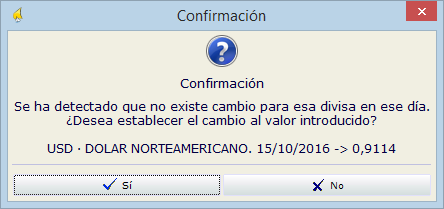
Totales y subtotales calculados
El contenido de este panel facilita la comprensión del cálculo del total del Documento. Los campos se han numerado del 1 al 11, expresando los cálculos realizados utilizando estos números:
Divisa: Si la factura recibida/emitida es en divisas, se indicará la divisa en este campo. Introduciendo un asterisco en el campo código o descripción de la divisa se abrirá la ventana de selección para facilitar la tarea.
Importe Bruto (1): Es la suma de los importes de cada línea de detalle sin aplicar los descuentos.
Importe Neto (2): Suma de las bases imponibles de dichas líneas.
Importe Descuentos (3): Suma de las cuotas de las líneas de tipo recargo o descuento cuyo tipo de registro es Descuento.
Importe Recargos (4): Suma de las cuotas de las líneas de recargo o descuento cuyo tipo de registro es Recargo.
Bases Imponibles (5): Importe Neto menos Importe Descuentos mas Importe Recargos. (5) = (2) - (3) + (4)
Importe Cuotas IVA (6): Es la suma de las cuotas de IVA tanto de las líneas de detalle como de las de Recargo / Descuento.
TOTAL DOCUMENTO (7): Suma de Bases Imponibles (5) e Importe Cuotas IVA (6). (7) = (5) + (6)
Importe Retenciones (8): Suma de las cuotas de las líneas de Recargo / Descuento cuyo tipo de registro es Retenciones.
Total con Retenciones (9): Diferencia entre TOTAL DOCUMENTO (7) e Importe Retenciones (8). (9) = (7) - (8)
Importe Anticipos / Suplidos (10): Suma de las cuotas de las líneas de Recargo / Descuento cuyo tipo de registro es Anticipos / Suplidos.
TOTAL A PAGAR (11): Diferencia entre Total con Retenciones (9) e Importe Anticipos / Suplidos (10). (11) = (9) - (10)
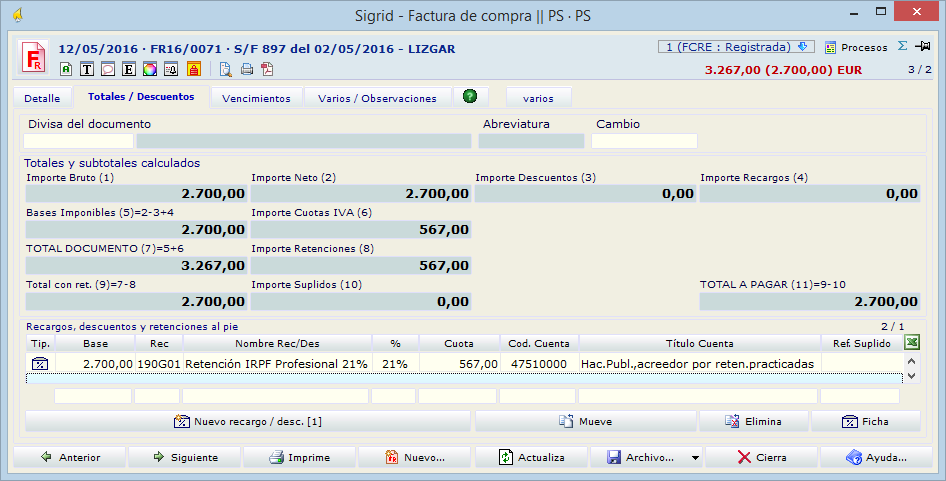
Recargos, Descuentos y Retenciones al pie
Es la lista de los conceptos del tipo Recargo / Descuento aplicados al documento. En principio aparecen aquí los descuentos, recargos y retenciones especificados en la ficha del cliente, aunque se puede gestionar la lista creando nuevos elementos y modificando o eliminando los ya existentes en el documento.
Haciendo doble clic sobre una línea de la lista, se abre la ventana de propiedades del Recargo / Descuento seleccionado.
Si el recargo/descuento se definió como un porcentaje, se tomará como base imponible la suma de las bases imponibles de las líneas de detalle, es decir, el Importe bruto(1). Si se editan las líneas correspondientes a bases imponibles, o se añaden nuevas líneas, se recalculará la base imponible de las líneas de recargo o descuento.
La base imponible puede ser modificada en la línea del recargo/descuento, pero quedará fija y no variará al hacerlo las bases imponibles de las líneas de detalle. Al intentar cambiar la base imponible se abre un diálogo de confirmación:
Se va a modificar la base del recargo y quedará fija. (No cambiará en función de las bases imponibles de la factura). ¿Desea continuar con la operación? |
Lo mismo ocurre con la cuota: al ser cambiada en la línea, se abre un diálogo similar al anterior.
Tanto la cuota como el porcentaje serán editables si no está marcada la casilla de verificación NO permite cambiar el valor en documentos, situada en la ventana de propiedades del concepto Recargo / Descuento. Si esta casilla está marcada, no aparecerán al pie de la lista los campos de edición correspondientes.
La cuenta contable se establecerá por defecto según a la definida en las propiedades del recargo o descuento, pudiendo ser modificada. Si se ha indicado en las propiedades del recargo o descuento Utilizar cuenta de retenciones del cliente/proveedor, se tomará esta cuenta si existe; en caso contrario se toma la cuenta de las propiedades del recargo o descuento.
Si ha adquirido el módulo de Cartera, dispondrá de una potente herramienta para el control del vencimiento de cobros y pagos de facturas. La pestaña Vencimientos de la ventana de propiedades de la factura facilita la consulta y la generación de los vencimientos.
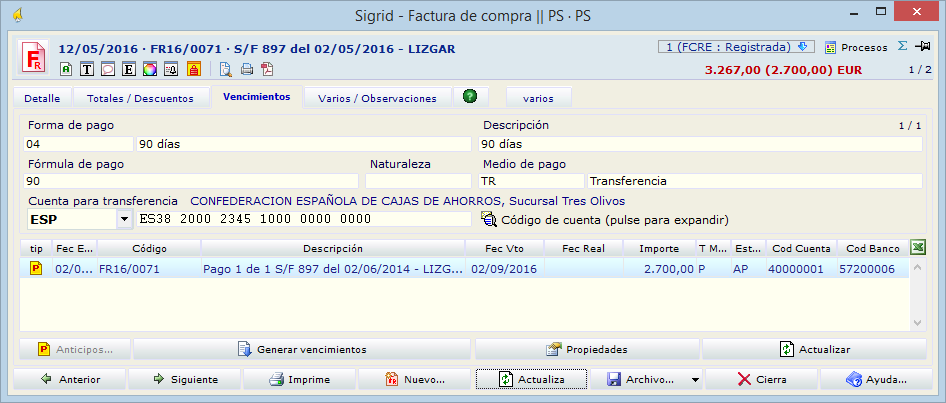
Por defecto, si el proveedor/cliente de la factura tiene asociados los datos de cobro/pago, se copiarán estos en la factura, pero pueden modificarse posteriormente.
La Forma, Fórmula y Medio de pago se copian de la ficha del cliente / proveedor pero, si no se establecieron allí, se toman los valores predeterminados en los parámetros generales de la empresa (Cartera: Valores por defecto para cálculo de vencimientos en facturas emitidas y recibidas).
Forma de pago: es el código de forma de cobro/pago de la factura, estos se codifican en las tablas auxiliares como formas de cobro/pago. Puede utilizar en este campo la lista de selección, teclee por ejemplo un asterisco para abrir la lista de selección con todos los códigos definidos. Al especificar un código, se copiará en los campos correspondientes: su descripción, su fórmula, y su medio de pago, aunque pueden ser modificados para la factura en concreto. Es más, puede no especificarse un código de forma de cobro/pago, dejando este campo en blanco, y rellenar los campos siguientes para definir una forma de cobro/pago concreta para la factura, sin necesidad de haber codificado esta forma previamente.
Descripción de la forma de pago: es el texto descriptivo de la forma de cobro/pago. Esta será por defecto la definida para el código de forma de cobro/pago, pero puede especificarse una descripción que se almacenará con la factura.
Fórmula de pago: la formula de cobro/pago se utilizará para determinar la fecha de vencimiento del cobro/pago según se explica en el tema formas de cobro/pago.
Medio de pago: es el código y descripción del medio de cobro/pago o tipo de efecto utilizado en el cobro/pago de la factura codificados en las tablas auxiliares.
Los cobros/pagos asociados a la factura se generarán según lo establecido en los parámetros de la empresa para el parámetro de Cartera: Generación de efectos en cartera desde facturas: Manual, Preguntar, Automática. Pudiendo utilizar en cualquier caso el botón Generar vencimientos de la barra de botones.
![]() Los cobros/pagos se crearán automáticamente al pulsar el botón Generar vencimientos. Pueden modificarse los datos relativos a la forma de pago, o cualquier otro dato de la factura, y volver a pulsar Generar vencimientos nuevamente, en tal caso se abre el diálogo de aviso:
Los cobros/pagos se crearán automáticamente al pulsar el botón Generar vencimientos. Pueden modificarse los datos relativos a la forma de pago, o cualquier otro dato de la factura, y volver a pulsar Generar vencimientos nuevamente, en tal caso se abre el diálogo de aviso:
Ya existen vencimientos generados. Es necesario eliminarlos antes de continuar con el proceso. ¿Desea eliminarlos y continuar? |
Al pulsar Sí en el diálogo, se borrarán los cobros/pagos asociados a la factura y se volverán a crear según la especificaciones de forma de pago. Ahora bien, si sobre los cobros/pagos de la factura se ha realizado algún proceso de cambio de estado, no podrán ser eliminados, lo que será comunicado mediante un aviso.
Cuando la suma de los importes de los vencimientos no coincide con el importe total de la factura, se muestra el descuadre justo encima de la descripción de la forma de pago, por ejemplo Pdt. 0,50 cuando el descuadre es de 50 céntimos.
![]() Los cobros/pagos generados se mostrarán en la lista, puede hacer doble clic sobre ellos para abrir la ventana de propiedades correspondiente. Puede también acceder a la ventana de propiedades con el botón Propiedades de la barra de botones.
Los cobros/pagos generados se mostrarán en la lista, puede hacer doble clic sobre ellos para abrir la ventana de propiedades correspondiente. Puede también acceder a la ventana de propiedades con el botón Propiedades de la barra de botones.
![]() El botón Actualiza lee los cobros/pagos relacionados con la factura y los muestra en la lista.
El botón Actualiza lee los cobros/pagos relacionados con la factura y los muestra en la lista.
Un cobro/pago ya existente puede asociarse a una factura especificando dicha factura como documento origen en la ventana de propiedades del cobro/pago.
Varios / Observaciones
En esta pestaña se recogen las observaciones relativas a la factura.
En esta pestaña se encuentran las consultas disponibles del concepto actual.